Bilagsliste
![]() Bilagslisten er det første du vil møte når du åpner hovedboken. Les mer i Hovedbok.
Dette er imidlertid bare en av flere måter du kan se hovedbok på.
Bilagslisten er det første du vil møte når du åpner hovedboken. Les mer i Hovedbok.
Dette er imidlertid bare en av flere måter du kan se hovedbok på.
I venstre marg finner du knapper som tar deg til de andre fremstillingsmulighetene i hovedbok:
- Kontoliste/Saldobalanse,
- Nøkkeltall, resultat og balanse,
- Hovedbok: Resultat,
- Hovedbok: Balanse,
- Hovedbok: Grafisk og
- Fremtidig kontantstrøm.
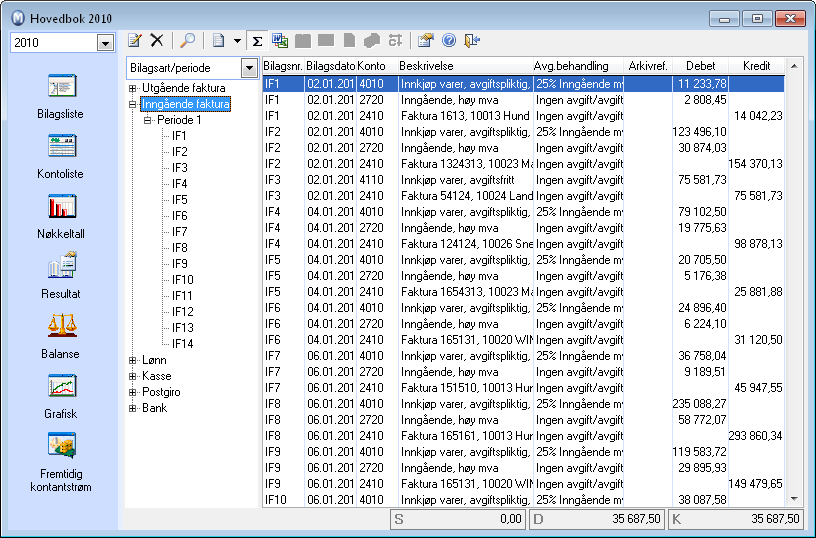
I Bilagslisten kan du se nærmere på de enkelte bilag/fakturaer du har ført. Det finnes gode muligheter for å filtrere/søke frem ønsket informasjon, og visningen i vinduet kan tilpasses etter eget behov.
Velg først hvilket Regnskapsår du vil se bilag for i nedtrekkslisten øverst til venstre.
Velg så om trestrukturen skal vise Bilagsart/periode eller Periode/bilagsart. Første alternativ vil vise bilagsartene hver for seg med underliggende perioder. Andre alternativ vil vise periodene hver for seg med underliggende bilagsarter. Klikk på det du vil skal vises i listen.
![]() Klikk Rediger
hvis du vil redigere beskrivelse, avdeling, prosjekt eller eventuell annen
kostnadsbærer for den aktuelle linjen.
Klikk Rediger
hvis du vil redigere beskrivelse, avdeling, prosjekt eller eventuell annen
kostnadsbærer for den aktuelle linjen.
![]() Klikk på Slett
for å reversere markert bilag. Et nytt bilag vil bli opprettet direkte
i hovedbok eller via bilagsregistrering. Du kan ikke reversere bilag fra
lukkede perioder, eller dersom bilaget er et automatisk generert inngående
saldobilag. Dersom bilaget ikke kan reverseres, kan du føre korrigeringsbilag
manuelt i bilagsregistrering i en åpen periode.
Klikk på Slett
for å reversere markert bilag. Et nytt bilag vil bli opprettet direkte
i hovedbok eller via bilagsregistrering. Du kan ikke reversere bilag fra
lukkede perioder, eller dersom bilaget er et automatisk generert inngående
saldobilag. Dersom bilaget ikke kan reverseres, kan du føre korrigeringsbilag
manuelt i bilagsregistrering i en åpen periode.
Les mer i Korrigering, tilbakeføring og sletting av bilag.
![]() Klikk Søk
for å søke etter utvalgte bilag. Da åpnes dialogvinduet Søk
hvor du legger inn søkekriterier i de ulike feltene. Det store feltet
nederst i dette dialogvinduet vil oppdateres med treff etter hvert som
du legger inn søkekriterier. Marker et treff i dette feltet og klikk på
Gå til-knappen under feltet for
å få bilaget opp i hovedboken.
Klikk Søk
for å søke etter utvalgte bilag. Da åpnes dialogvinduet Søk
hvor du legger inn søkekriterier i de ulike feltene. Det store feltet
nederst i dette dialogvinduet vil oppdateres med treff etter hvert som
du legger inn søkekriterier. Marker et treff i dette feltet og klikk på
Gå til-knappen under feltet for
å få bilaget opp i hovedboken.
![]() Klikk Sum
Av/På for å vise/skjule summering nederst.
Klikk Sum
Av/På for å vise/skjule summering nederst.
![]() Klikk Linket
dokument dersom du ønsker å linke et dokument til bilaget. Det
kan for eksempel være et originalt bilag du har skannet inn som du ønsker
å linke til bilaget i hovedbok. Se mer om dette i Linke et dokument til et bilag.
Klikk Linket
dokument dersom du ønsker å linke et dokument til bilaget. Det
kan for eksempel være et originalt bilag du har skannet inn som du ønsker
å linke til bilaget i hovedbok. Se mer om dette i Linke et dokument til et bilag.
![]() Klikk Gå
til reskontro for å vise bilaget i reskontro. Kun aktiv når du
markerer en reskontropost.
Klikk Gå
til reskontro for å vise bilaget i reskontro. Kun aktiv når du
markerer en reskontropost.
![]() Klikk Gå
til kontaktkortet for å åpne kontaktkortet til den som er tilknyttet
linjen du har markert.
Klikk Gå
til kontaktkortet for å åpne kontaktkortet til den som er tilknyttet
linjen du har markert.
![]() Klikk Gå
til faktura for å vise den tilhørende fakturaen i fakturamodulen.
Klikk Gå
til faktura for å vise den tilhørende fakturaen i fakturamodulen.
![]() Klikk Gå
til innkjøp for å åpne bilaget i innkjøpsmodulen.
Klikk Gå
til innkjøp for å åpne bilaget i innkjøpsmodulen.
![]() Klikk Innstillinger
for å bestemme hvilke kolonner som skal vises i vinduet. Endringene gjelder
pr. bruker og tar effekt når du lukker innstillingsvinduet.
Klikk Innstillinger
for å bestemme hvilke kolonner som skal vises i vinduet. Endringene gjelder
pr. bruker og tar effekt når du lukker innstillingsvinduet.
![]() Klikk Hjelp
hvis du står fast og trenger hjelp i vinduet.
Klikk Hjelp
hvis du står fast og trenger hjelp i vinduet.
![]() Klikk på Avslutt
for å lukke.
Klikk på Avslutt
for å lukke.
Se også: